Расширение функциональности
Функциональность создаваемых форм ввода может быть расширена за счёт использования дополнительных возможностей, которые предоставляет «Форсайт. Аналитическая платформа». К таким возможностям относятся:
создание и использование пользовательских кнопок для выполнения алгоритма расчёта;
отображение итоговых значений.
Для запуска алгоритмов расчёта, выполнения модулей, написанных на Fore, открытия объекта репозитория создайте пользовательскую кнопку или используйте гиперссылку. Сигнатура и примеры функций для гиперссылки указаны в разделе «Гиперссылка».
Важно. Настройка гиперссылки для формы ввода доступна только в среде разработки с помощью интерфейса ITabHyperlink.
Для использования пользовательских кнопок:
Создайте алгоритм расчета, модуль Fore/JS-функцию или объект репозитория. В качестве открываемого объекта репозитория может быть выбран: справочник, регламентный отчёт, форма ввода.
Примечание. Работа с алгоритмом расчёта доступна только при наличии установленного расширения «Алгоритмы расчёта».
Создайте пользовательскую кнопку.
Примените пользовательскую кнопку.
Настройте ленту инструментов для структурирования добавленных кнопок.
Создание пользовательских кнопок
Для создания пользовательской кнопки используйте диалог «Пользовательские кнопки».
Для создания пользовательских кнопок:
Добавьте пользовательскую кнопку, введите ее наименование и определите тип.
Задайте настройки для выбранного типа: алгоритм расчёта, модуля Fore/JS-функции или открытия объекта репозитория.
Загрузите пиктограмму для кнопки и настройте ее размер.
Выберите модуль, который может быть использован для предобработчика, постобработчика, управления активностью кнопки, а также для исполняемого метода/функции при создании кнопки типа «Модуль Fore/JS-функция».
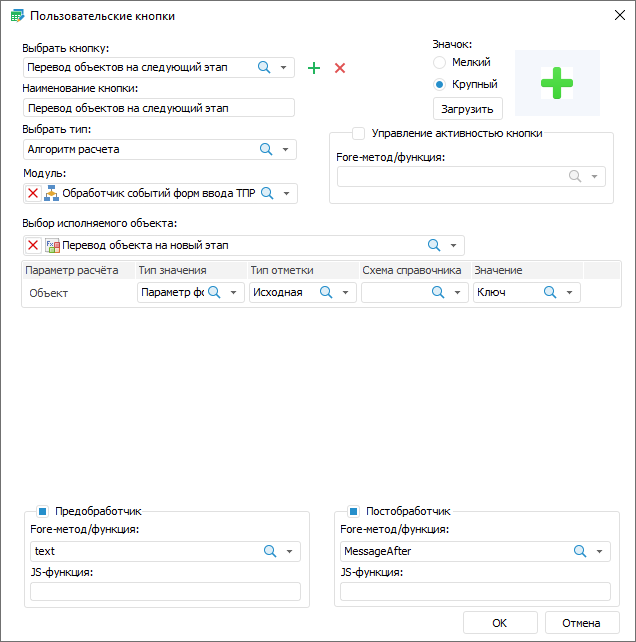
 Добавление
пользовательской кнопки
Добавление
пользовательской кнопки
 Настройка
модуля Fore/JS-функции
Настройка
модуля Fore/JS-функции
 Настройка
открытия объекта репозитория
Настройка
открытия объекта репозитория
 Загрузка
и настройка размера пиктограммы
Загрузка
и настройка размера пиктограммы
Применение пользовательских кнопок
Созданные пользовательские кнопки отображаются на вкладке «Пользовательские функции» ленты инструментов. Вкладка становится доступной после добавления пользовательской кнопки.
При нажатии на кнопку выполняются действия в соответствии с настройками, выполненными при создании:
Алгоритм расчёта. При нажатии будет запущен расчёт;
Модуль Fore/JS-функция. При нажатии будет запущен указанный модуль;
Открытие объекта репозитория. При нажатии на неё будет открыт объект.
Если для кнопки были настроенные дополнительные опции:
Активация/деактивация кнопки. После выполнения условия, указанного в модуле, кнопка станет активной/недоступной;
Предобработчик. После нажатия на кнопку в зависимости от используемой конструкции функции будет выведен диалог заданного формата с текстом, который вернёт функция предобработчника. В зависимости от вида формата в диалоге будут доступны кнопки:
диалог подтверждения: кнопки «Да» и «Нет». Для выполнения действия пользовательской кнопки нажмите кнопку «Да» в диалоге. Для отмены действия пользовательской кнопки нажмите кнопку «Нет» в диалоге;
ошибка, предупреждение, информационное сообщение: кнопка «ОК». Для отмены действия пользовательской кнопки нажмите кнопку «ОК» в диалоге;
- Постобработчик. После выполнения действия пользовательской кнопки будет произведены действия описанные в модуле, указанном в качестве постобработчика.
Отображение итоговых значений
При необходимости отображения итоговых значений в форме используйте инструмент «Отчёты». Для этого:
В дереве объектов выделите форму. В списке объектов отобразится регламентный отчёт.
Откройте отчёт на редактирование.
Настройте итоговые значения.
Сохраните изменения.

 «
« «
« «
«
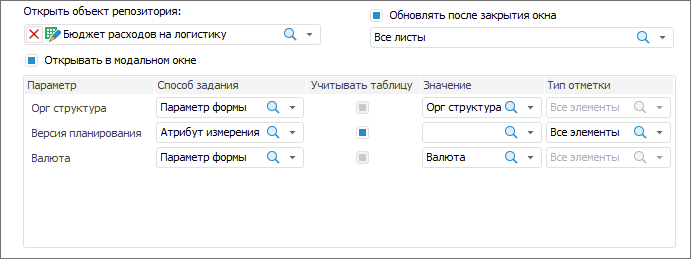
 «
«